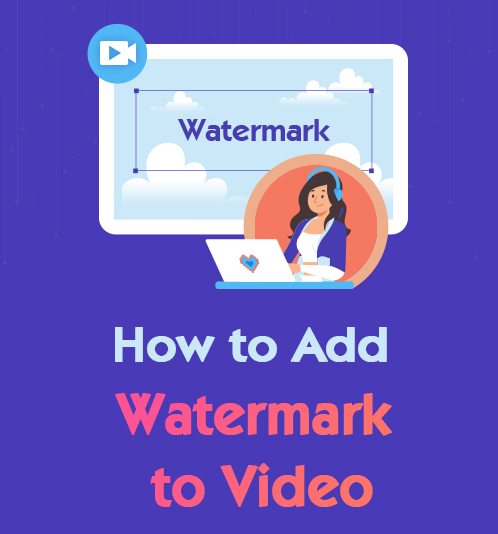
インターネットによって誰もが独自のコンテンツを作成できるようになった世界では、どこにでも透かしを見つけることができます。
私たちのほとんどがそれらを削除する方法を探していることを私は知っていますが、透かしを追加する方法もあなたの心を越えたかもしれません。
この記事では、透かしが必要な理由と、どのような素晴らしいツールを使用できるかについて説明します。 ビデオにロゴを追加する コンテンツ。
読んだ後、PC、Mac、Android、iPhoneでビデオに透かしを追加する方法を学びます。
始めましょう。
ビデオのウォーターマークとは何ですか?
アプリケーションの作成者のロゴがビデオに刻印されたビデオをさまざまなWebサイトで見たことがあると思います。
それは透かしと呼ばれます。 ビデオの所有者またはダウンロード元のWebサイトを識別します。
さまざまなプラットフォームの多くのクリエイター 透かしを入れてコンテンツにブランドを付け、クレジットを付与せずに個人的な利益のために動画を盗まないようにします。 クリエイターが世界と共有するMP4コンテンツに透かしを追加すると、そのクリエイターからさらに多くのコンテンツを見つける場所が正確にわかります。
動画に透かしを入れる必要がありますか?
この質問はあなた次第です。 一部のクリエイターは透かしなしでコンテンツをリリースしませんが、一部の通常のユーザーは透かしを入れずにコンテンツを共有します。
共有する動画からキャリアを築こうとしているとしましょう。 透かしは有益だろう。 FacebookやTwitterなどのソーシャルメディアサイトであなたのコンテンツを見る視聴者は、あなたが作成したより多くのビデオを見つけることができます。
また、小規模なクリエイターの動画が口コミで広まり、コンテンツが世界中で広く共有され、元のクリエイターのクレジットが得られない場合もあります。 動画に透かしを入れる方法を知ることは、クリエイターにとって素晴らしい知識です。
動画に透かしを入れることは、あなたが膨大な数のフォロワーを持つクリエイターであろうと、楽しみのために動画を作成しているSAHMであろうと、害よりも効果があります。
PCに透かしを追加する方法は?
コンテンツに透かしを追加するために使用できるXNUMX種類のアプリケーションとプログラムを提供できますが、これらのいずれも私のリストの一番上にはありません。 任意の消去 ビデオに透かしを追加するときに使用するナンバーワンのアプリケーションです。
このアプリケーションは使いやすく、驚くべき高品質のコンテンツを提供します。 したがって、この優れたアプリケーションを使用してビデオに透かしを入れる方法を説明する前に、 ダウンロードしてPCにインストールします。
任意の消去
ビデオや写真から透かしを魔法のように削除します
- Windows10 / 8/7の場合
- Mac OS X14以降の場合
- Android向け
- ダウンロードとインストールが完了したら、アプリケーションを開きます。 アプリケーションを開くと、さまざまなオプションが表示されます。 「透かしを追加」オプションを選択して、始めましょう。
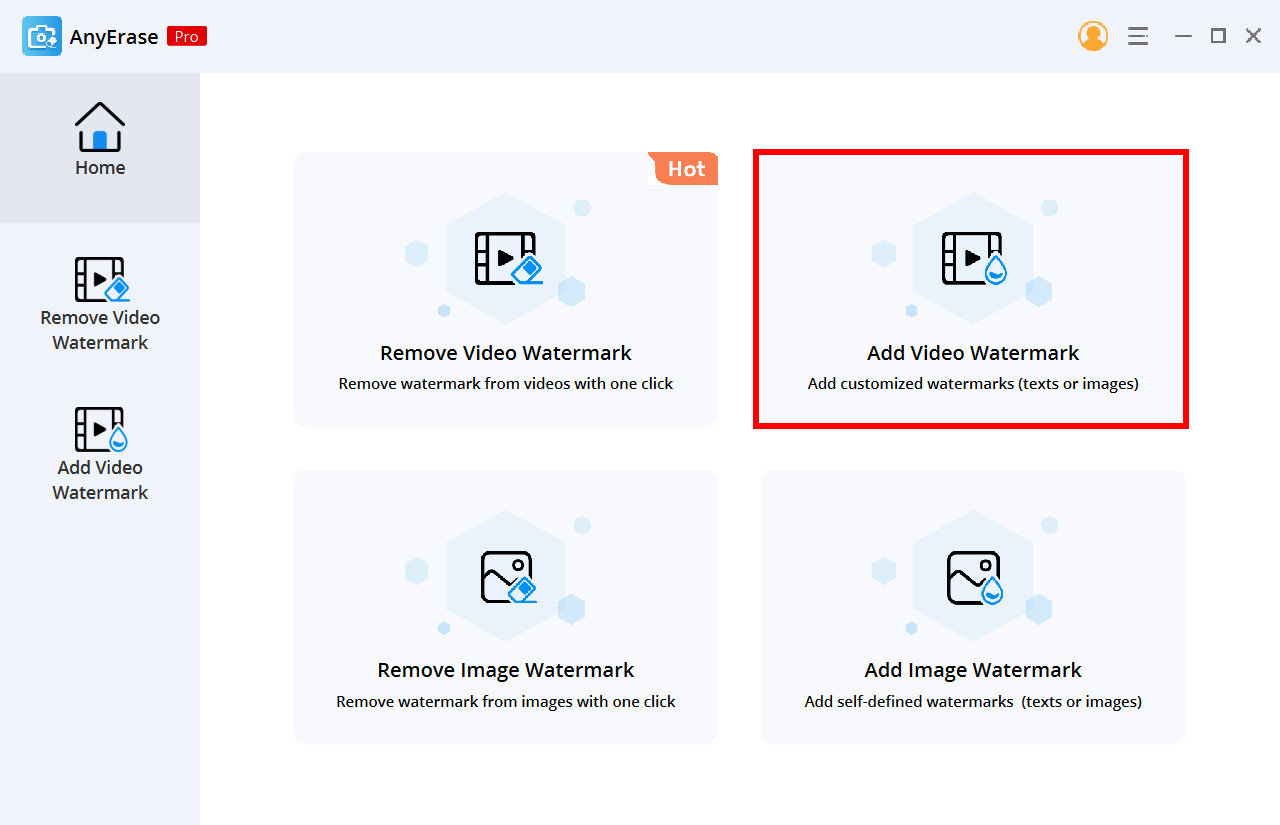
- 画面に「ファイルの追加」ボタンが表示されます。 それをクリックして、透かしを追加するビデオを選択します。

- 画面に「ファイルの追加」ボタンが表示されます。 それをクリックして、透かしを追加するビデオを選択します。
- 画面の右上に、「画像を追加」オプションが表示されます。 クリックして。 次に、透かしとして使用するロゴまたは画像を選択して追加する必要があります。 その後、マウスを使用してロゴをビデオの正しい場所に移動し、丸いトグルを使用してサイズを調整するか、「サイズ」というラベルの付いた画像の追加ボタンの下にトグルをドラッグします。 サイズと配置が正しい場合は、適切な透明度が得られるまで、トグルを「不透明度」の下にドラッグします。
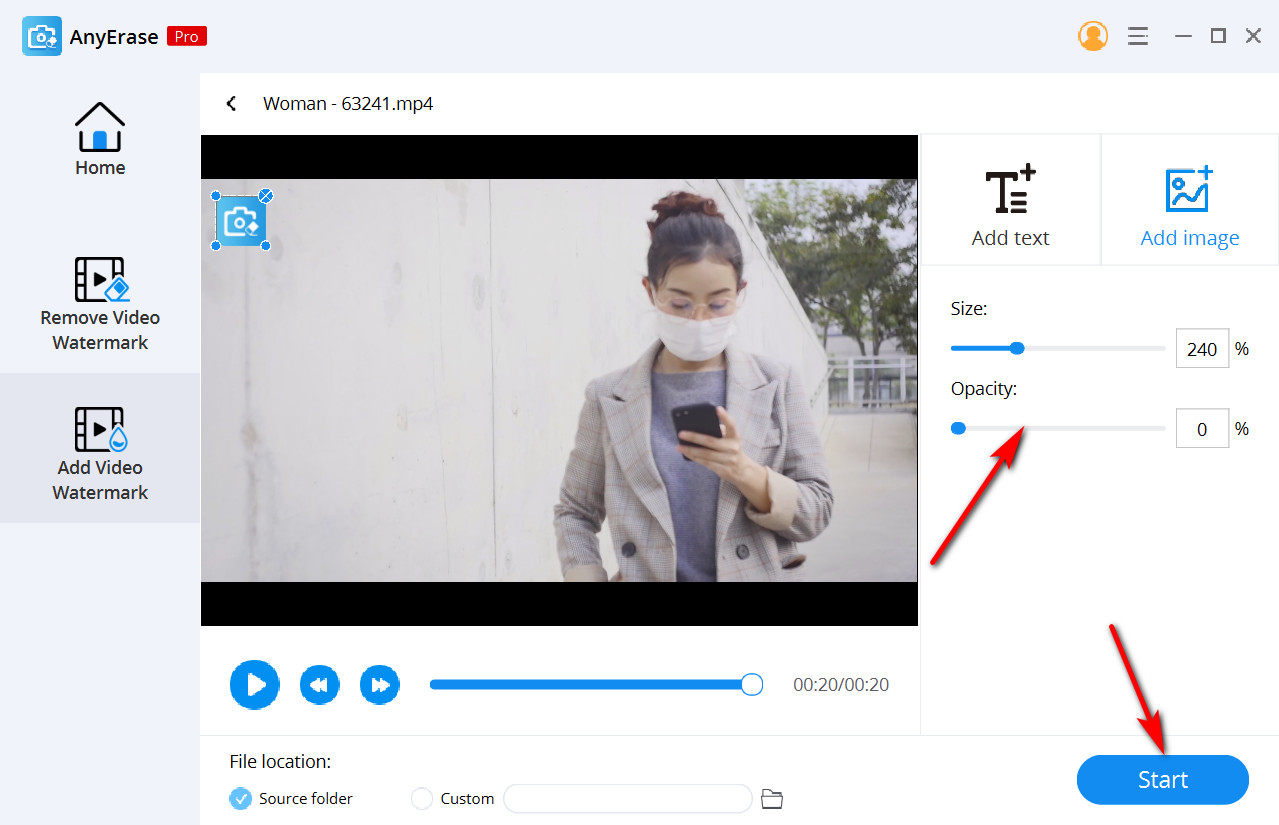
- 右下隅にある大きな青いスタートボタンを押して、新しい透かし入りのビデオのダウンロードを開始します。
Macでビデオに透かしを追加する方法は?
Appleは、ほとんど何でもできるデバイスで利用可能なツールをユーザーに提供しました。 これには、選択したビデオに透かしを追加することも含まれます。 いくつかの簡単な手順でそれを行う方法は次のとおりです。
- 透かしをデザインするか、グラフィックデザイナーに透かしを作成してもらいます。 この透かしはあなたやあなたのビジネスに似ていることを忘れないでください。
- iMovieプラットフォームで「新しいファイル」をクリックし、半透明または目立つ透かしを作成して、ビデオに配置するロゴを選択します。
- Video Cloud Studioで iMovieの Macでアプリケーションを作成し、プロジェクトを作成します。 次に、目的のビデオと透かしをインポートして、iMovie編集システムに追加します。 半透明の透かしまたは完全に表示される透かしを選択できます。
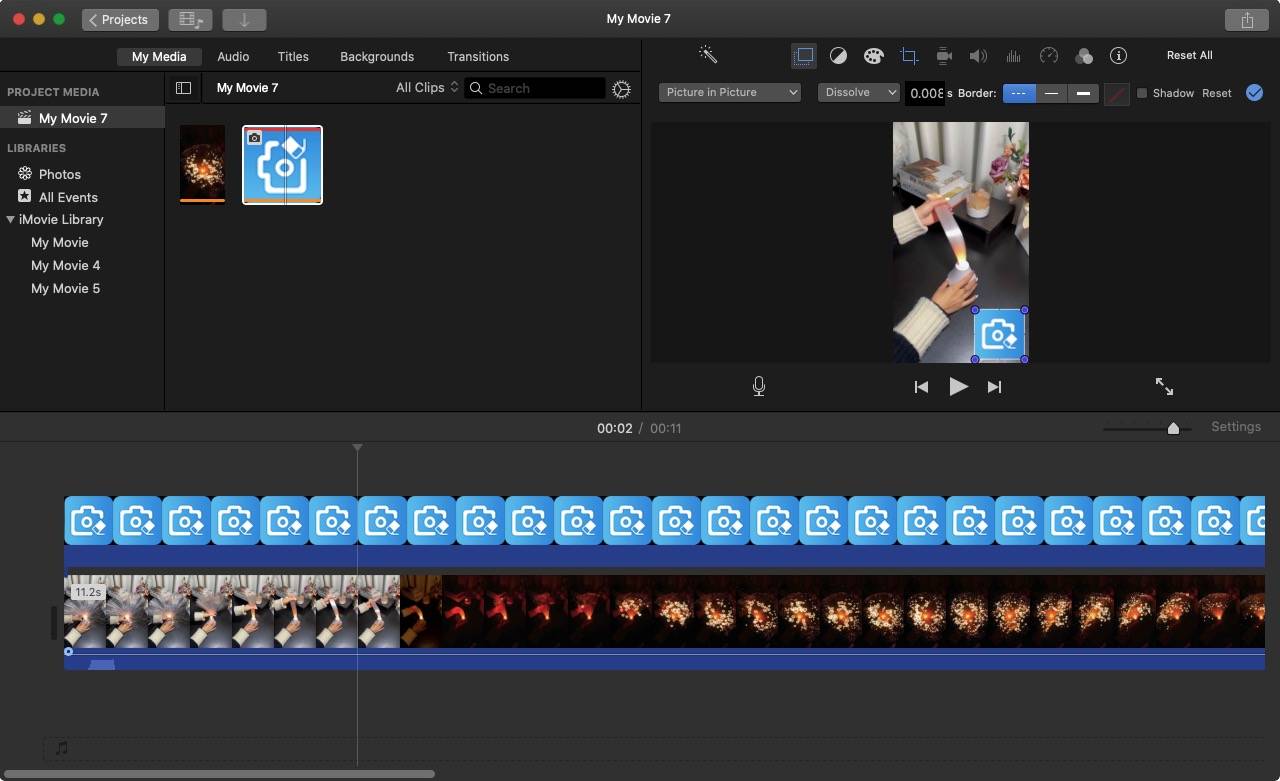
- ビデオと同じ長さを共有するようにロゴを伸ばします。 次に、ビデオオーバーレイ設定をタップし、ドロップダウンメニューから[ピクチャーインピクチャー]を選択します。 次に、ロゴのサイズと位置を設定します。 最後に、結果に満足したら、プレビューしてエクスポートします。
ビデオオンラインに透かしを追加する方法は?
アプリケーション全体をダウンロードしてXNUMXつのビデオに透かしを追加するのは面倒な場合があるため、 カプウィング 印象的です。 オンラインでビデオに透かしを追加する方法のいくつかの簡単な手順は次のとおりです。
- Kapwingビデオ透かしツールのWebサイトへのリンクをたどり、[ビデオを選択]ボタンをクリックします。 次に、透かしとして使用する画像をアップロードし、同じ方法でビデオをアップロードします。 両方がアップロードされたら、画像を左隅のビデオアイコンの上にドラッグします。
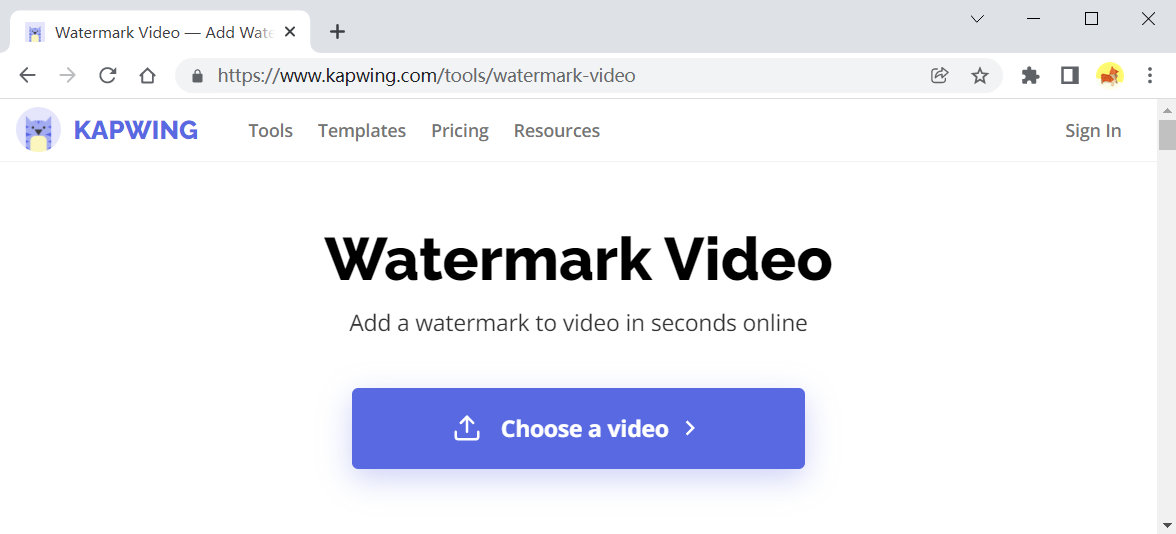
- ビデオと画像をマージしたら、ビデオに合わせて透かしを調整できます。 たとえば、右上隅の[アニメーション]、[タイミング]、[編集]タブにある編集ツールを使用して、透かしのサイズ、透明度、位置を変更できます。
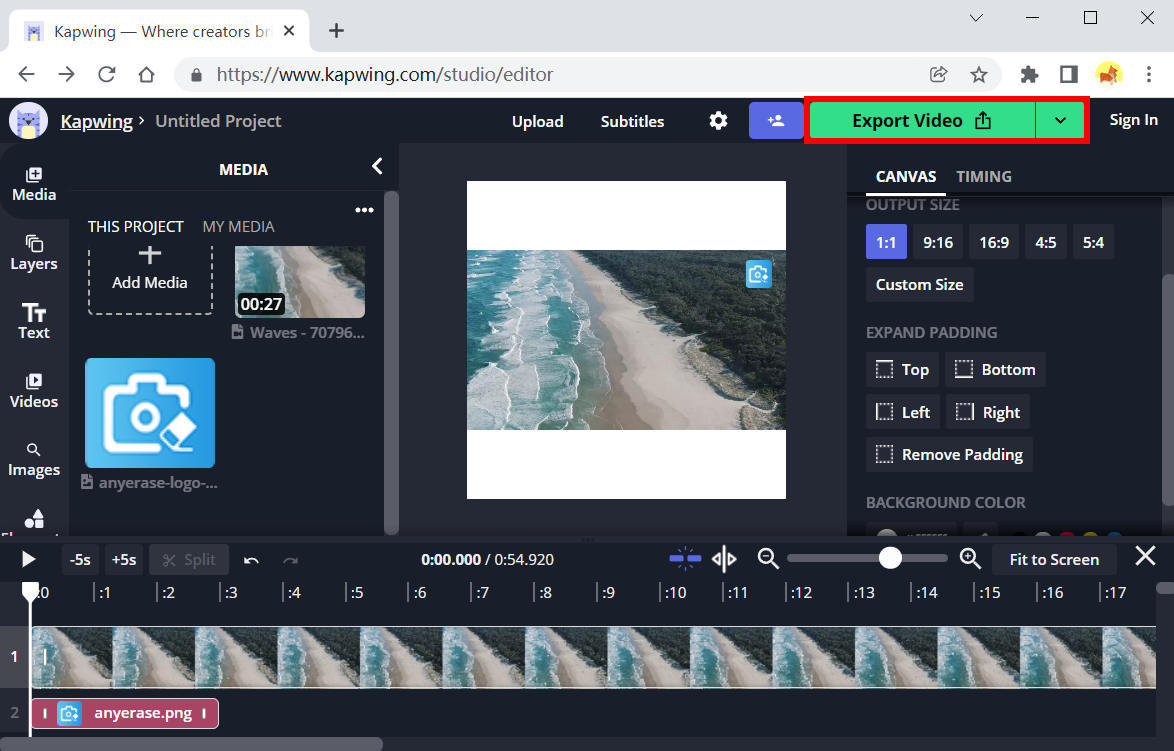
- 透かしが正しいサイズになったら、画面の右上隅にある大きな緑色のエクスポートボタンをクリックします。 透かしの入ったビデオが自動的にダウンロードされます。
Androidのビデオに透かしを追加する方法は?
コンテンツに透かしを入れるなど、あらゆる用途に使用できます。 読み続けて、アプリケーションを使用してビデオAndroidに透かしを追加する方法を学びましょう。
- アプリケーションをダウンロードする インショット アプリストアで、背景が透明なロゴをデザインします。
- ダウンロードが完了したら、InShotを開き、透かしを追加するビデオをインポートします。 次に、右下隅にInShot透かしが表示されます。 十字ボタンをタップし、[無料削除]を選択して削除します。 プロセスを完了するために広告を見てください。
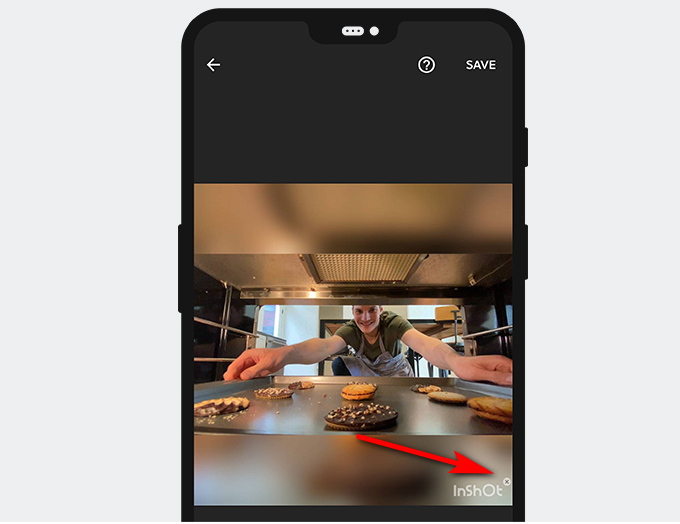
- ビデオを好みに合わせて編集したら、PIPオプションをタップします。 次に、ギャラリーを参照して、透かしとして使用するロゴを選択できます。 サイズと位置を調整してから、チェックマークアイコンを押します。 最後に、右上隅にある[保存]ボタンを押します。 これで、透かし入りのビデオをギャラリーで見つけることができます。
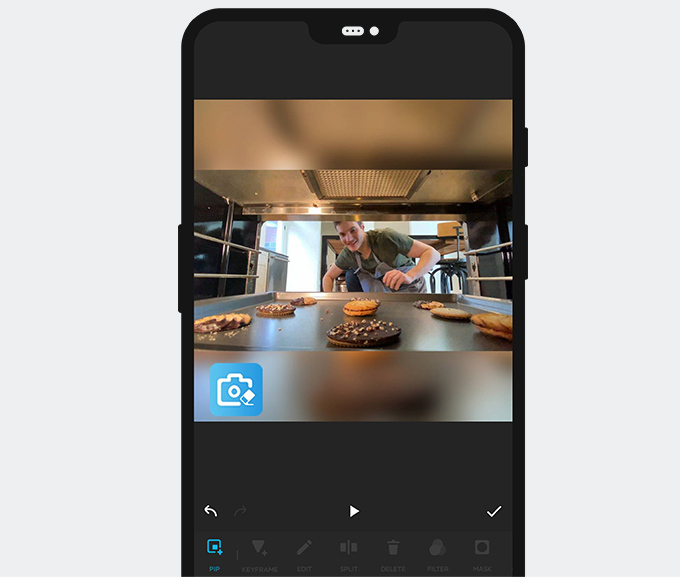
iPhoneのビデオに透かしを追加する方法は?
Macでビデオの透かしを作成するときは、iMovieを使用します。 iPhoneも例外ではありません。 iPhoneでiMovieを使用できます。ここでは、iPhoneのビデオに透かしを追加する方法を説明します。
- 透かしとして使用したい画像またはロゴを作成するために、デザイナーをデザインまたは支払います。 ロゴが入っていることを確認してください PNG ビデオに簡単に追加できるようにフォーマットします。
- iMovieを開き、プラスの「プロジェクトの作成」ボタンを押し、「ムービー」オプションを選択してビデオファイルをインポートします。 次に、下部にある青い[ムービーの作成]ボタンを押して確認します。 オーバーレイを追加するには、再生ヘッドを端から離す必要があることに注意してください。
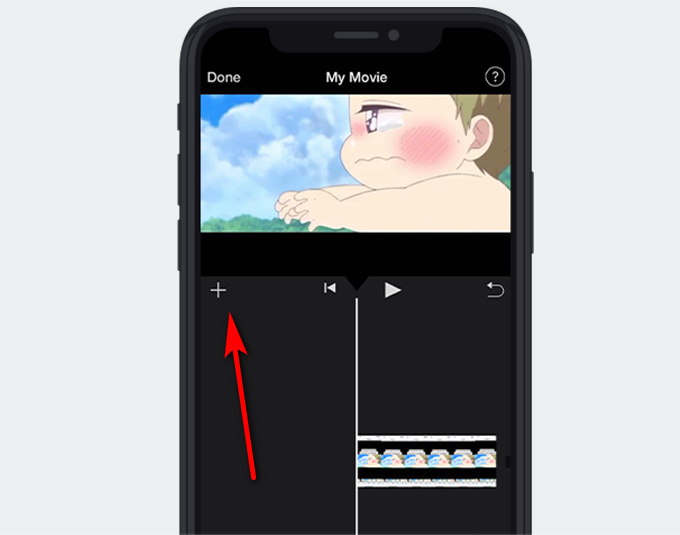
- 次に、ムービーの下にある+アイコンを押して、透かしとして使用する画像を見つけます。 それをタップし、さらに+アイコンの横にあるXNUMXつのドットのオプションを選択して、[ピクチャーインピクチャー]を選択します。 これで、編集ページに移動します。 そして、希望のロゴがタイムラインの上に追加されました。 動画と同じ長さになるまで画像を引き伸ばしてください。
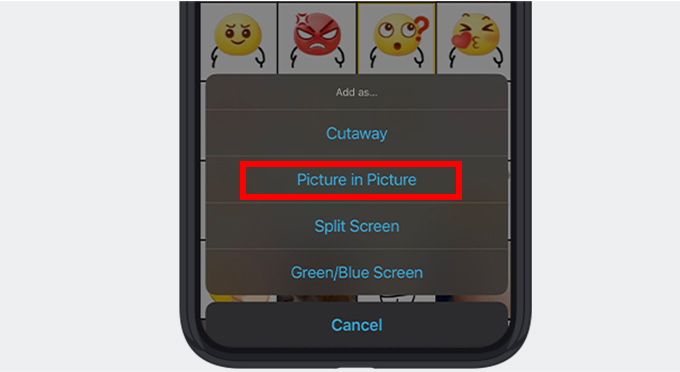
- タイムラインでロゴを選択します。 次に、画面の右側にある十字アイコンを使用してロゴの位置を調整できます。 すべての準備ができたら、右上隅にある[完了]ボタンを押します。 これで、最終的な作業をプレビューできます。 最終的な作業に満足したら、共有アイコンを押して、ビデオをカメラロールに保存します。
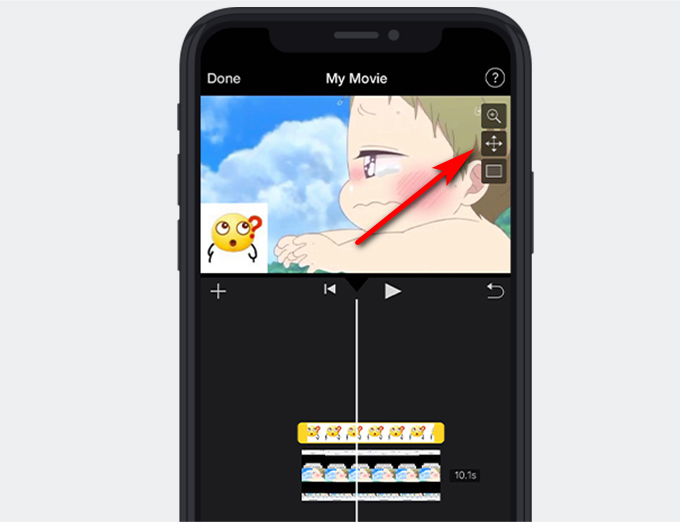
最終的な考え
透かしがばかげていると感じる人もいるかもしれませんが、ある日、コンテンツの一部がバイラルになり、他の人が透かしを投稿し始めると、あなたは自分の仕事に対するすべてのクレジットを失います。
コンテンツに透かしを追加すると、さまざまな理由で他の人に透かしが悪用されるのを防ぐことができます。
動画に透かしを追加する方法がわかったので、アカウントや他のクリエイターがコンテンツを盗むことに問題はありません。
であなたのビデオに透かしを入れてください 任意の消去 今!
任意の消去
ビデオや写真から透かしを魔法のように削除します
- Windows10 / 8/7の場合
- Mac OS X14以降の場合
- Android向け
よくあるご質問
ビデオに透かしを入れるのに最適な場所はどこですか?
ロゴの最適な場所は、ビデオの右上隅または左上隅です。 他のプラットフォームで共有するときに、ロゴが字幕によってブロックされないようにします。
ビデオ透かしはどのように機能しますか?
AnyEraseなどのアプリケーションを使用して、ビデオにロゴや画像のデザインを追加できます。 このアプリは、選択したテキスト/画像を使用してフッテージとブランドを処理します。
電子透かしとは何ですか?
電子透かしは、他のクリエイターのコンテンツを盗まないようにするために使用されます。 彼らは彼らの会社やチャンネルのロゴを彼らのビデオに配置します、そしてそれは透かしと呼ばれます。